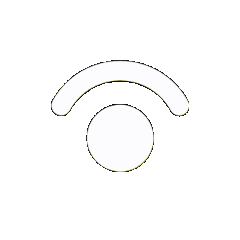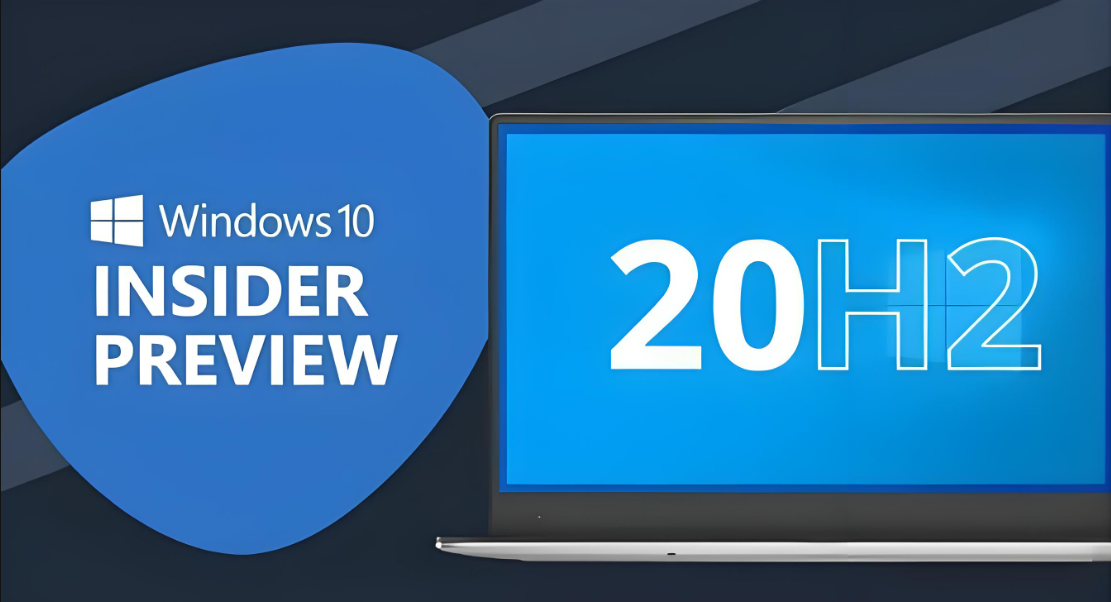
ISO镜像安装
为什么一般不直接使用官方ISO镜像安装工具、而是使用PE辅助系统来安装系统
文件系统
FAT32
兼容性较好
单个分区不能超过32G
单个文件不能超过4G
exFAT
老旧主板和电脑可能无法识别
NTFS
老旧主板和电脑可能无法识别
准备条件
1.容量至少为8G的旗舰U盘
便宜、劣质的U盘数据完整性较差、容易出现各种问题
数据结构
切换磁盘数据结构
#打开命令指示符
cmd打开DISKPART工具
diskpart显示所有已搭载磁盘
list disk选中磁盘
select disk 0清空磁盘
clean切换磁盘数据结构为GPT格式
convert gpt切换磁盘数据结构为MBR格式
convert mbr退出Tool
exit官方ISO镜像安装工具
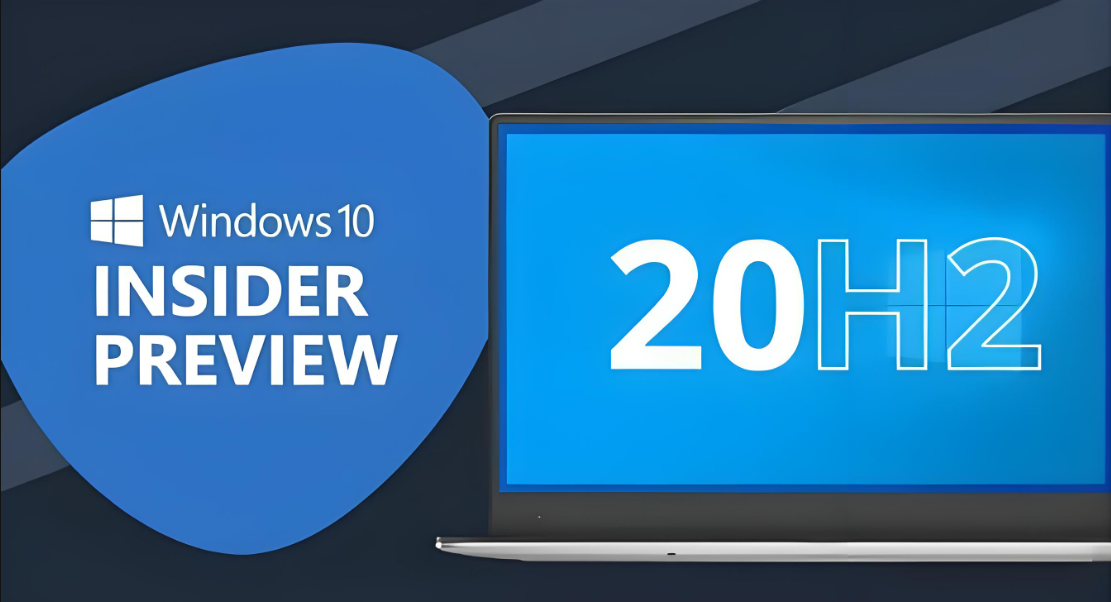
微PE_U盘制作工具

之前我也习惯用大白菜、老毛桃这种三方PE制作工具、但私货逐渐变得多起来、还是微PE更纯净(至少现在)
ISO镜像资源下载
ISO镜像下载(官方)
MSDN我告诉你_所有版本镜像下载
#使用迅雷下载cd2k
进入Bios的方法
系统安装
进入PE后、对磁盘进行初始化-分区、即可使用镜像恢复工具进行无脑ISO安装
本文是原创文章,采用 CC BY-NC-ND 4.0 协议,完整转载请注明来自 RenewBlog
评论
匿名评论
隐私政策
你无需删除空行,直接评论以获取最佳展示效果